¿Está frustrado por tener que pegar enlaces en otros navegadores para ver una página web? Ahora puede abrir esas páginas web en un navegador de su elección con un simple clic o clic derecho.
Configuración de opciones
Una vez que haya instalado Browser View Plus, el mejor lugar para comenzar es con las opciones para la extensión. En la primera pestaña, tendrá la opción de seleccionar hasta cuatro navegadores para acceder a través de su menú contextual. Tenga en cuenta que también tiene la opción de ocultar cada navegador y evitar que aparezca en el menú contextual.

En este punto, puede optar por utilizar los cuatro navegadores predeterminados que busca Browser View Plus cuando se instala, una combinación de navegadores predeterminados y personalizados, o solo navegadores personalizados.
Para nuestro ejemplo, elegimos tres navegadores (todos personalizados) para mostrar en el menú de clic derecho… SeaMonkey, Flock y Orca. Observe que la opción para ocultar esos tres ha sido deseleccionada y que se seleccionó "Ninguno" para la cuarta opción del navegador.
Nota: Según sus preferencias, puede elegir "Ninguno" para los cuatro u ocultar los cuatro para ayudar a que el menú contextual sea más pequeño.
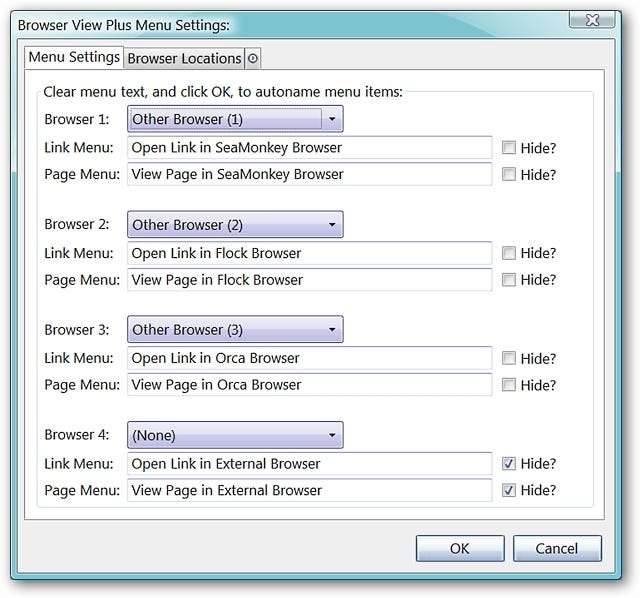
En la segunda pestaña, puede ver que la extensión Browser View Plus ha detectado que los cuatro navegadores predeterminados están instalados en nuestro sistema de ejemplo y ya ha establecido sus rutas de destino.
Nota: Los botones de la barra de herramientas específicos para estos cuatro navegadores se incluyen en la instalación del complemento.
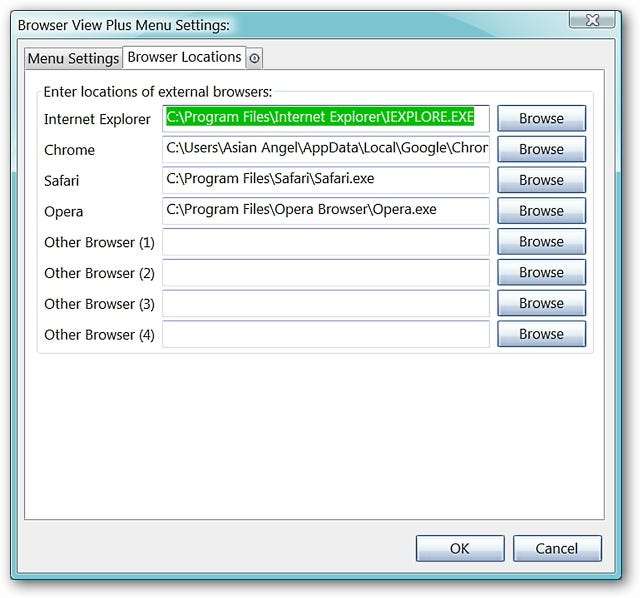
Para nuestro ejemplo y en función de las decisiones tomadas en la primera pestaña, hemos buscado los archivos exe de SeaMonkey, Flock y Orca para establecer sus rutas de destino para la extensión.
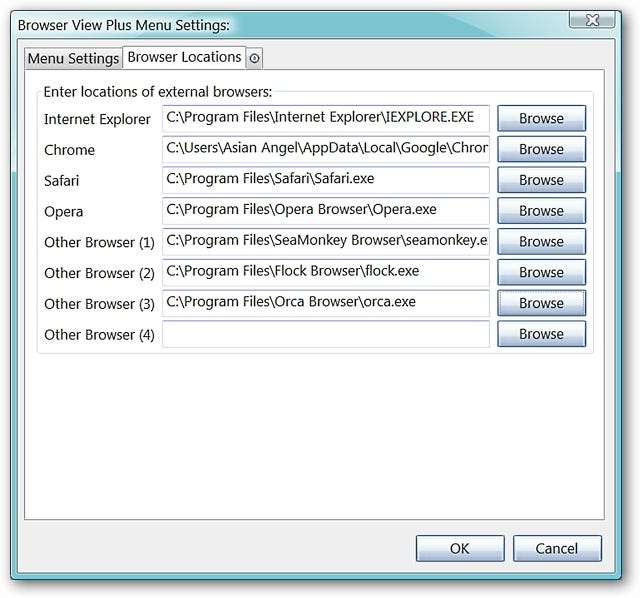
En la tercera y última pestaña, encontrará la configuración de los dos botones adicionales de la barra de herramientas y una opción adicional para usar Chrome (abrir enlaces en Chrome o una ventana de aplicación de Chrome). Observe que las opciones de clic izquierdo para los dos botones adicionales de la barra de herramientas son idénticas en este momento. Si elige utilizar ambos, deberá ajustar la configuración.
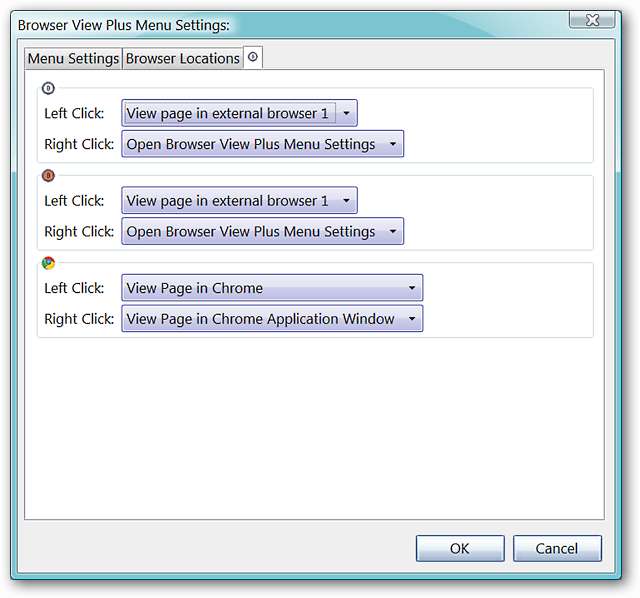
Aquí hemos optado por utilizar los navegadores externos / otros n. ° 1 y n. ° 2.
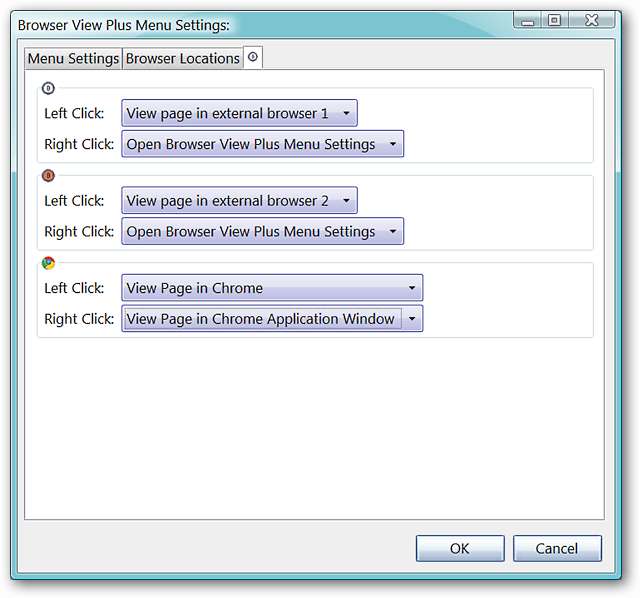
Configuración de la barra de herramientas
¡Es hora de agregar esos botones de la barra de herramientas! Haz clic derecho en la barra de herramientas de tu navegador y selecciona personalizar. Hay un total de seis botones disponibles (cada uno con BVP como parte del nombre) que puede agregar a una de sus barras de herramientas. Colóquelos donde mejor se adapte a sus necesidades.
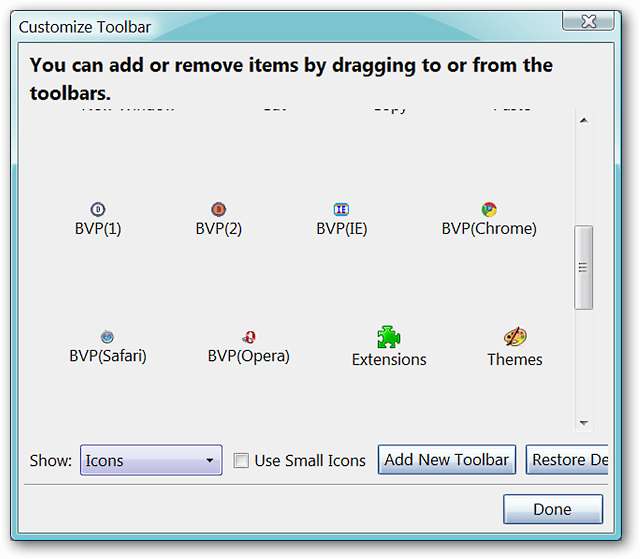
Abrir navegadores externos
Los seis botones configurados en la esquina superior derecha de nuestro navegador de ejemplo y listos para usar.
Nota: Estos botones tienden a ser un poco más pequeños que otros botones de la barra de herramientas.
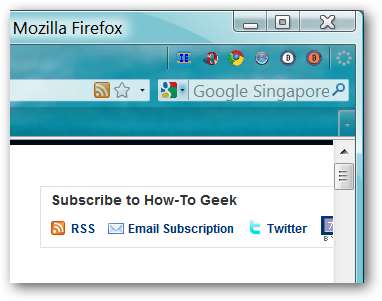
Al hacer clic en cada uno de los botones que se muestran arriba, se abrirán Internet Explorer, Opera, Chrome, Safari y dos navegadores adicionales de su elección. Aquí puede ver los seis navegadores elegidos para nuestro ejemplo abiertos al mismo tiempo.
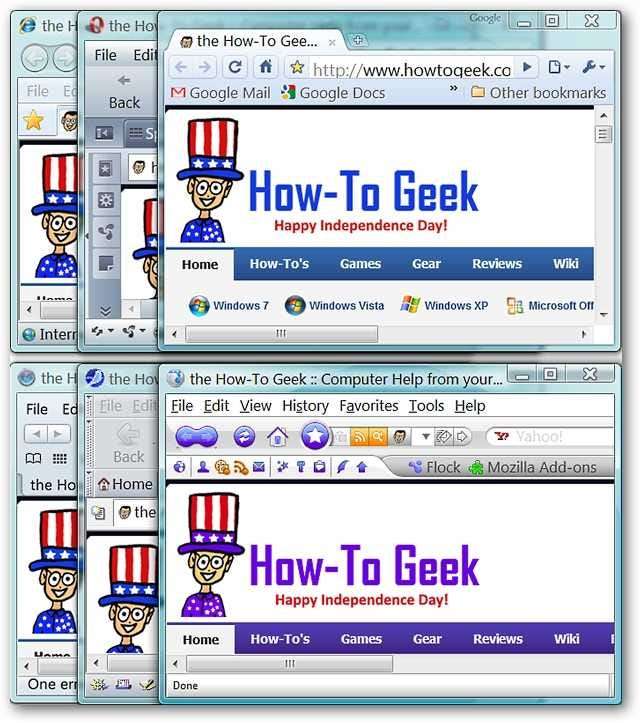
Hacer clic con el botón derecho en un enlace le permitirá acceder a los navegadores que ha elegido (si los hay) en la primera pestaña de la ventana de opciones.
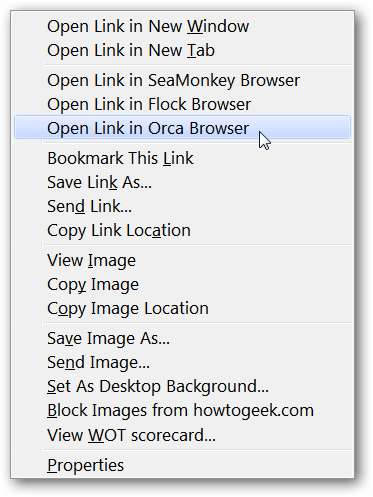
Y aquí está nuestro séptimo navegador al que se accede muy bien a través del menú contextual.
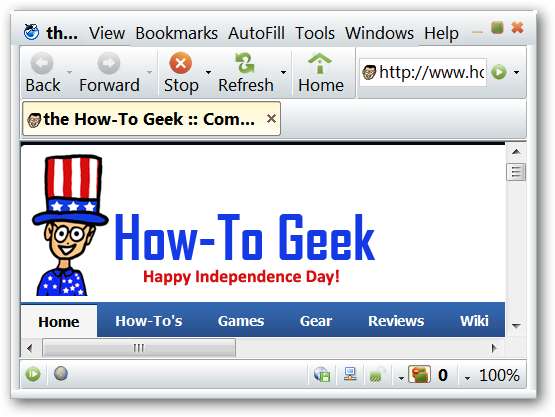
Conclusión
Browser View Plus es una extensión muy agradable de tener instalada si necesita abrir enlaces en otros navegadores con frecuencia. Otro gran beneficio es la capacidad de usar solo los botones de la barra de herramientas, solo la opción de menú de clic derecho, o ambos juntos según sus preferencias personales.
Enlaces
Descargue la extensión Browser View Plus (complementos de Mozilla)







